Wie erstelle ich einen Rundgang aus onOffice mit dem onOffice Marketplace?
Hier wird Ihnen gezeigt, wie Sie einen Rundgang aus einem onOffice Objekt heraus erstellen können, ohne sich in Ogulo einloggen zu müssen
Dieser Artikel ist nur für onOffice Kunden die den Marketplace aktiviert haben.
Haben Sie die Schnittstelle zwischen dem Marketplace und Ogulo hergestellt? Wenn nicht, schauen Sie sich diesen Artikel an.
Anleitung zur Erstellung eines Rundgangs über den Marketplace
Öffnen Sie das gewünschte Objekt in onOffice.
Klicken Sie auf "Dateien". Nun sehen Sie rechter Hand eine neue Rubrik "Marketplace" und "Ogulo Rundgang erstellen".
Um einen Rundgang anzulegen, klicken Sie auf den Button "Ogulo Rundgang erstellen".
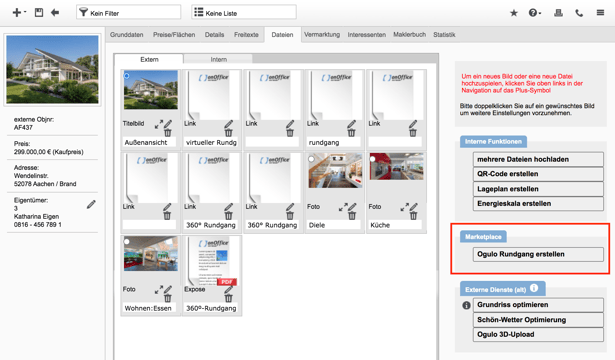
Es öffnet sich ein Pop-Up Fenster mit unserer Erstellungsmaske. Sie können nun die Panoramen wie gewohnt hochladen und den Rundgang zusammenbauen. Sollten Sie noch nicht wissen wie man einen Rundgang erstellt, schauen Sie sich diesen Artikel an.
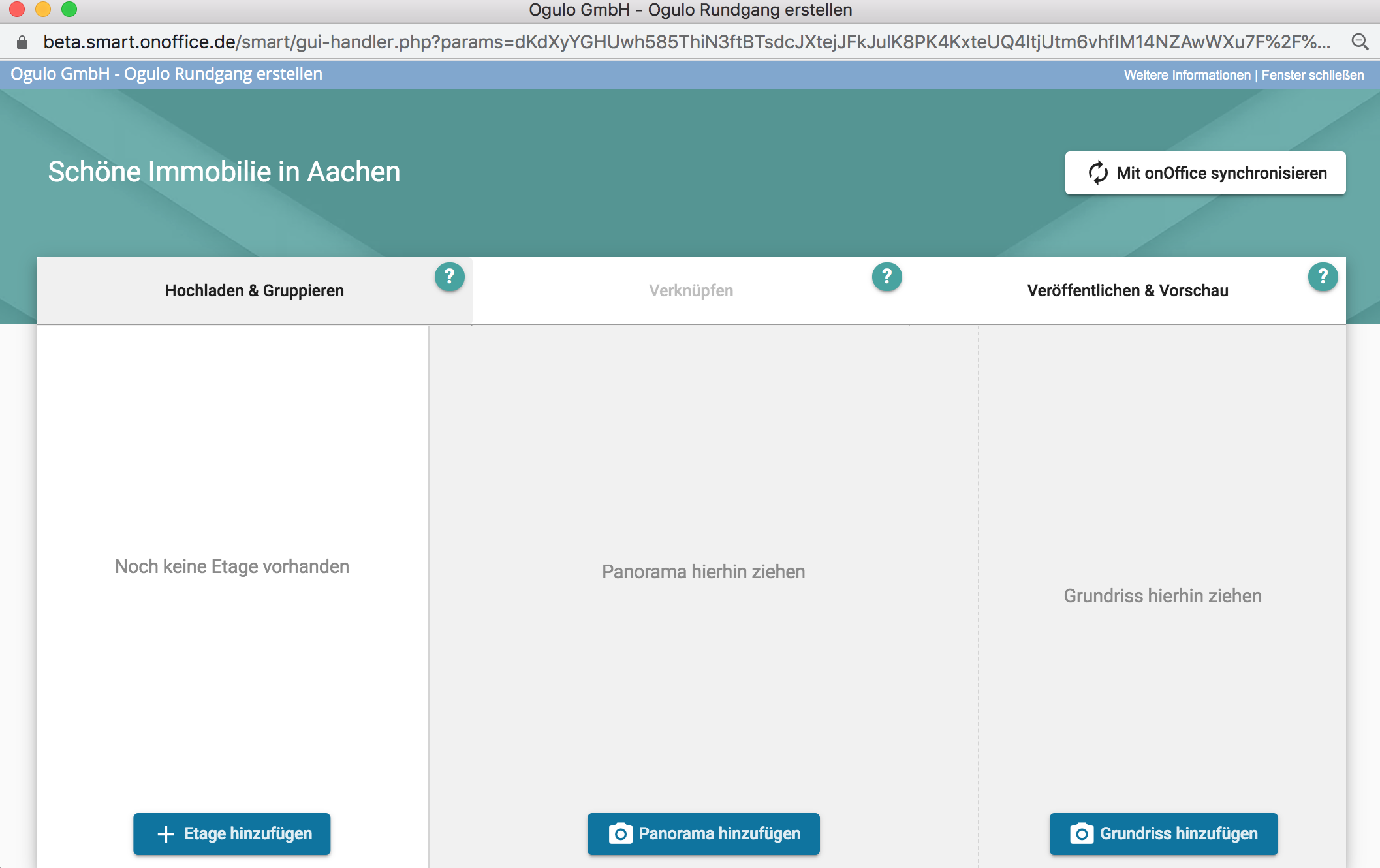
Wenn Sie wissen möchten, wie Sie einen bereits bestehenden Rundgang mit onOffice rückwirkend verknüpfen können schauen Sie sich diese Artikel an.
Ich erhalte die Meldung "Ogulo-Konto erstellen" obwohl ich bereits Kunde bin!
Kunden die zum ersten Mal eine Tour nach der Marketplace-Aktivierung erstellen, stoßen vorab auf diese Registrierungsmaske. Wenn Sie bereits Ogulo Kunde sind, klicken Sie unten auf "Bestehenden Benutzer verknüpfen".
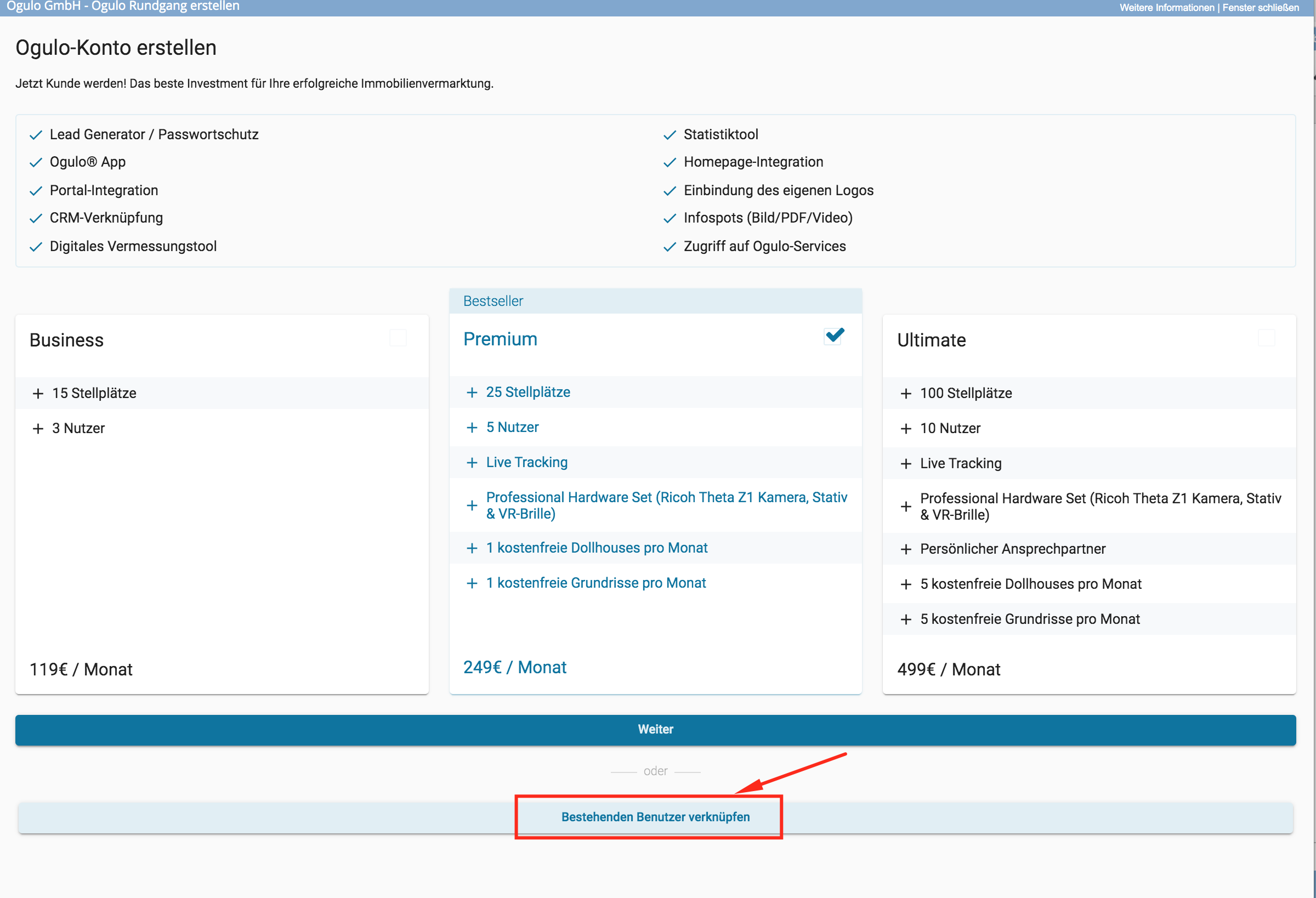
Anschließend müssen Sie sich einmalig mit Ihren Ogulo Zugangsdaten einloggen. Diesen Vorgang muss jeder Mitarbeiter einmal vornehmen.
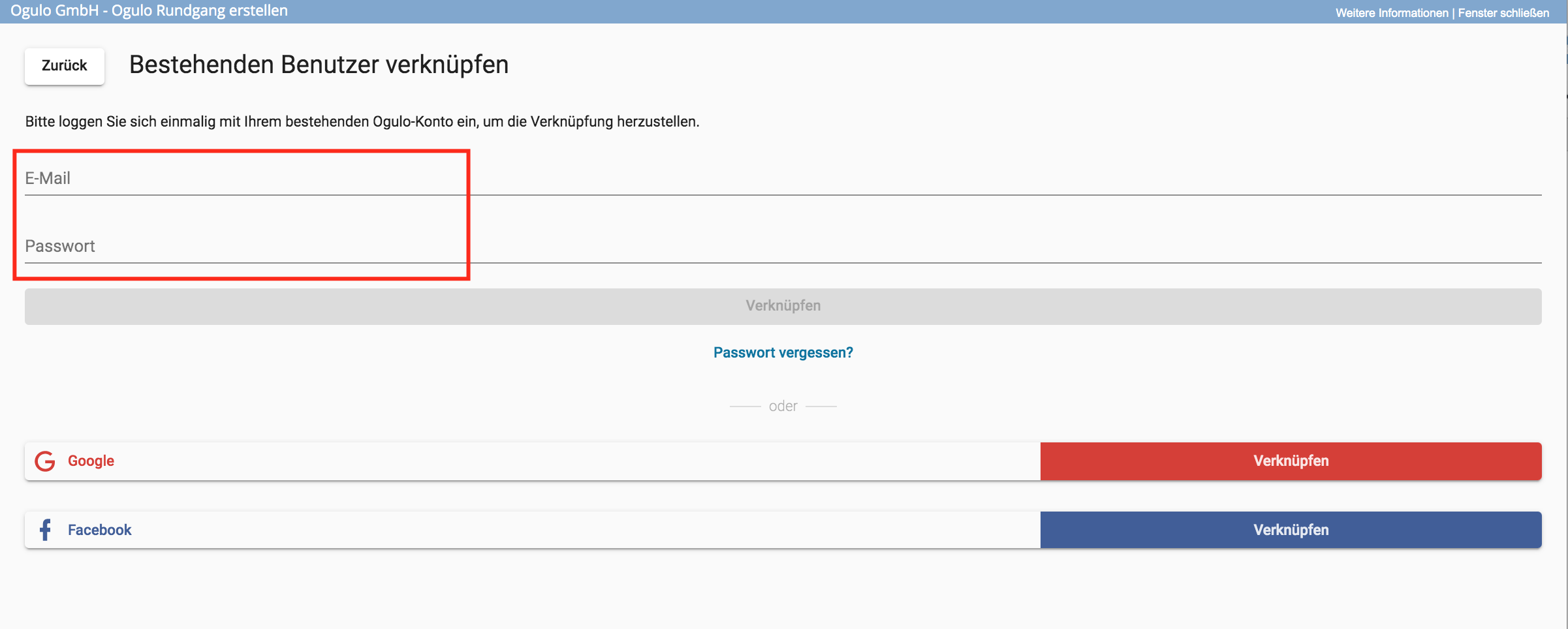
Nach erfolgreichem Login leitet Sie das System automatisch zu der Erstellungsmaske weiter und Sie können mit der Tourenerstellung beginnen.
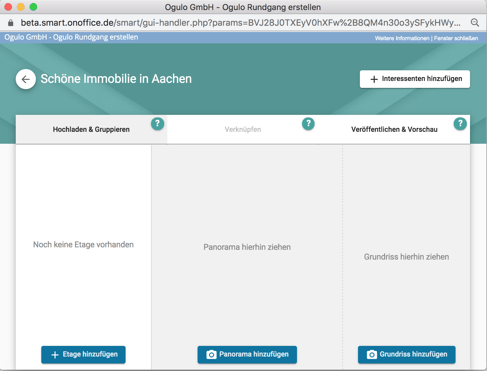
War diese Antwort hilfreich für Sie?